Ogni scheda madre ha un certo numero di slot di memoria, nella maggior parte dei casi due o quattro, che permettono di installare banchi di memoria RAM per il vostro computer. Ma sapete quanti ne avete disponibili senza andare a guardare dentro il computer? Vediamo alcuni sistemi per farlo.

Dalla Gestione attività - Prestazioni - Memoria possiamo vedere quanti slot ci sono e quanti sono disponibili.
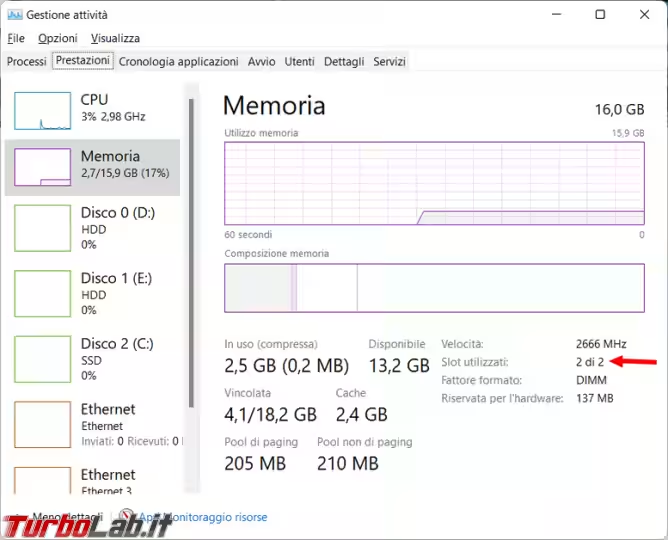
Da un prompt dei comandi con WMIC memphysical get MaxCapacity, MemoryDevices vediamo quanti MemoryDevices, gli slot, sono presenti, mentre il comando WMIC memorychip get banklabel, capacity ci fa capire quali sono occupati e la dimensione del banco di RAM presente.
Non utilizzate PowerShell perché darà un errore lo stesso comando.
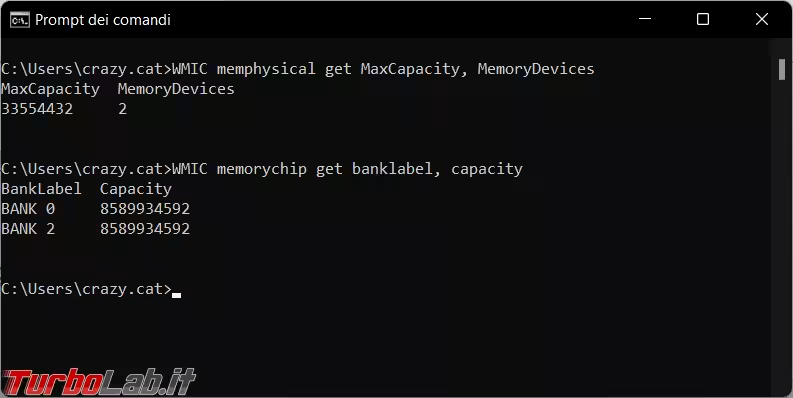
CPU-Z
Se la riga di comando non è il vostro forte, potete usare la versione portable di CPU-Z che nel tab SPD mostra quanti slot ci sono e in quello Memory potete raccogliere altre informazioni sul tipo di memoria presente nel computer.

Le stesse informazioni le potete comunque ottenere da un prompt dei comandi scrivendo wmic MemoryChip get MemoryType, Capacity, Speed, Configuredclockspeed, DeviceLocator, FormFactor, Manufacturer, Serialnumber, Partnumber
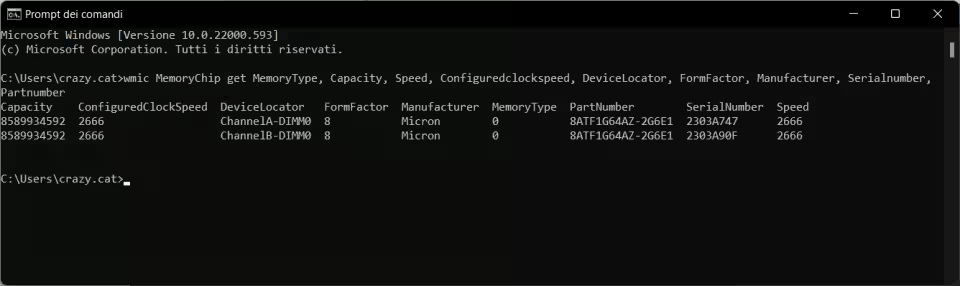


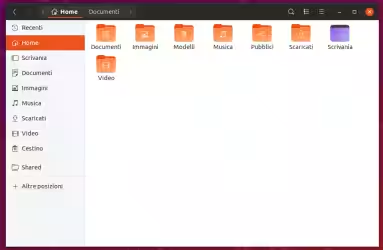

![[guida] Come aggiornare a Proxmox 9.1 senza perdere dati (metodo sicuro e ufficiale, video) (aggiornato: dicembre 2025)](https://turbolab.it/immagini/reg/6/come-aggiornare-proxmox-26248.avif)


